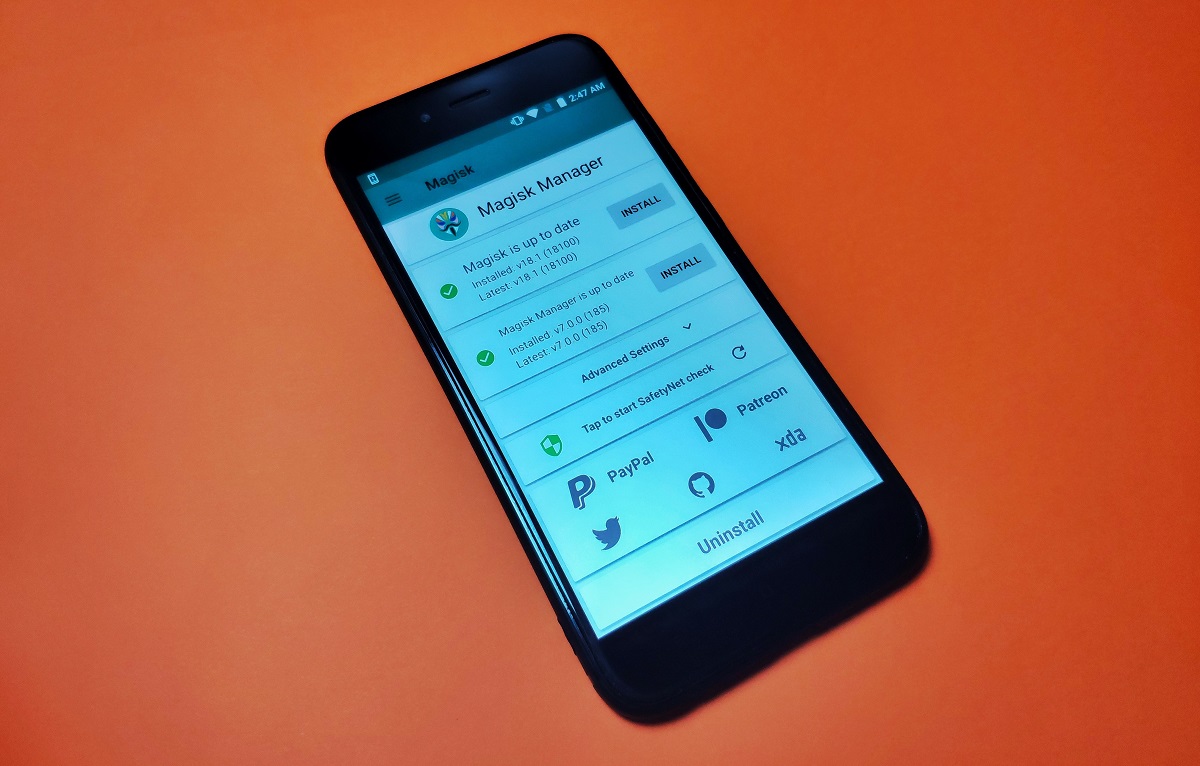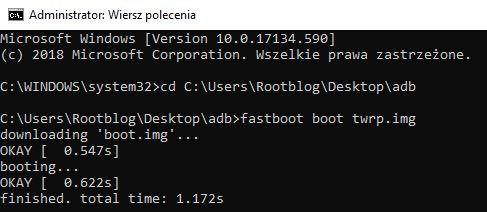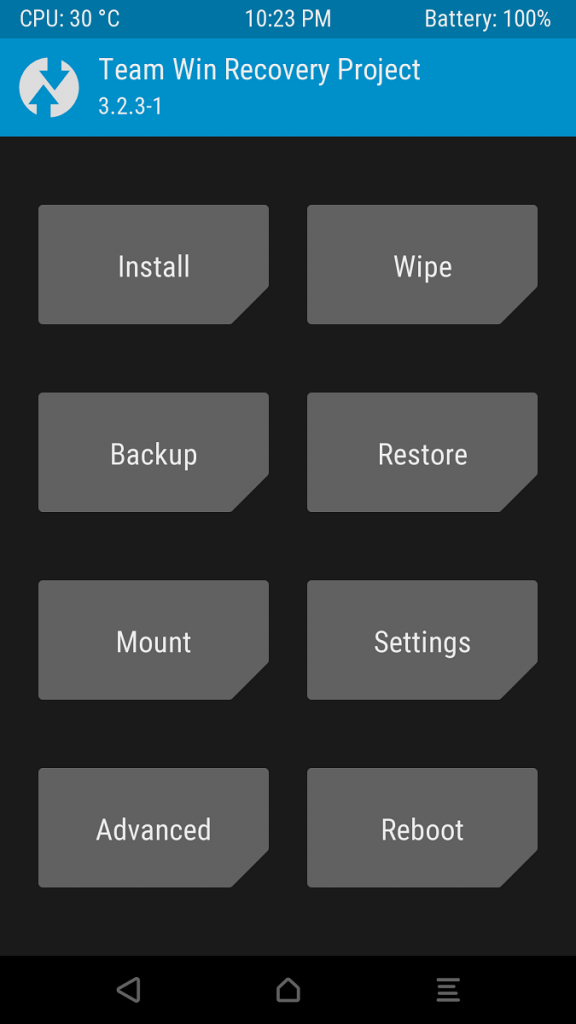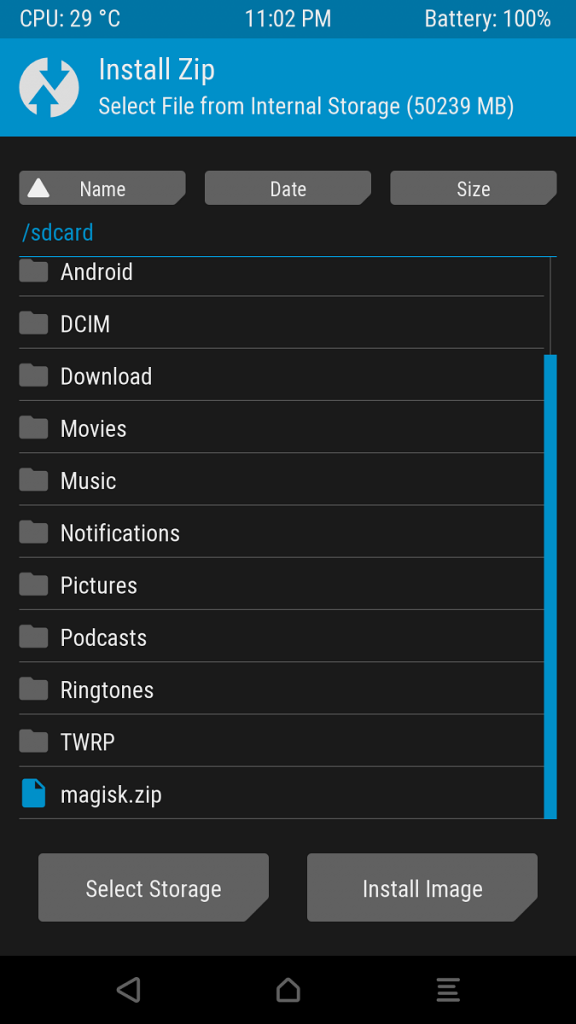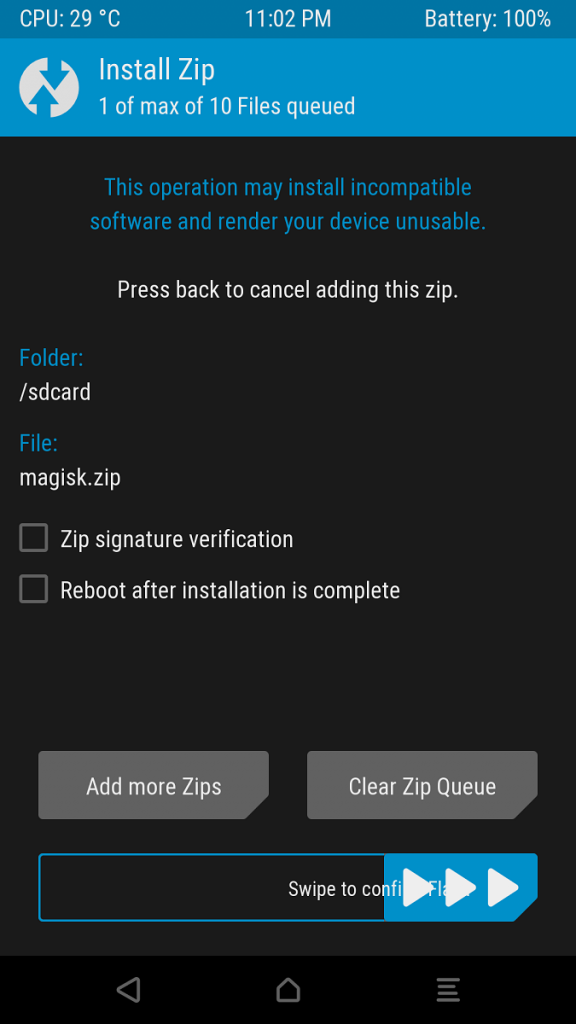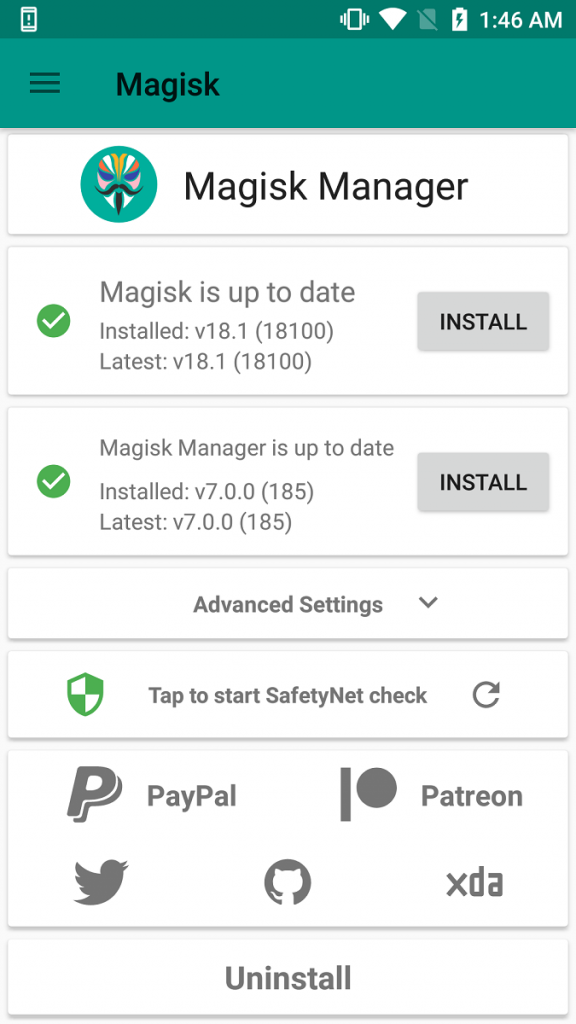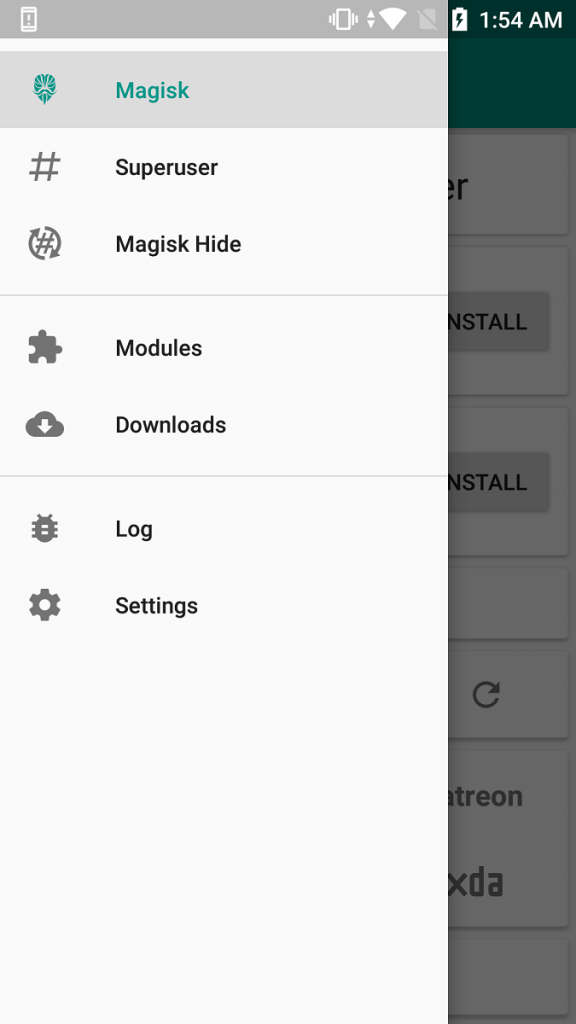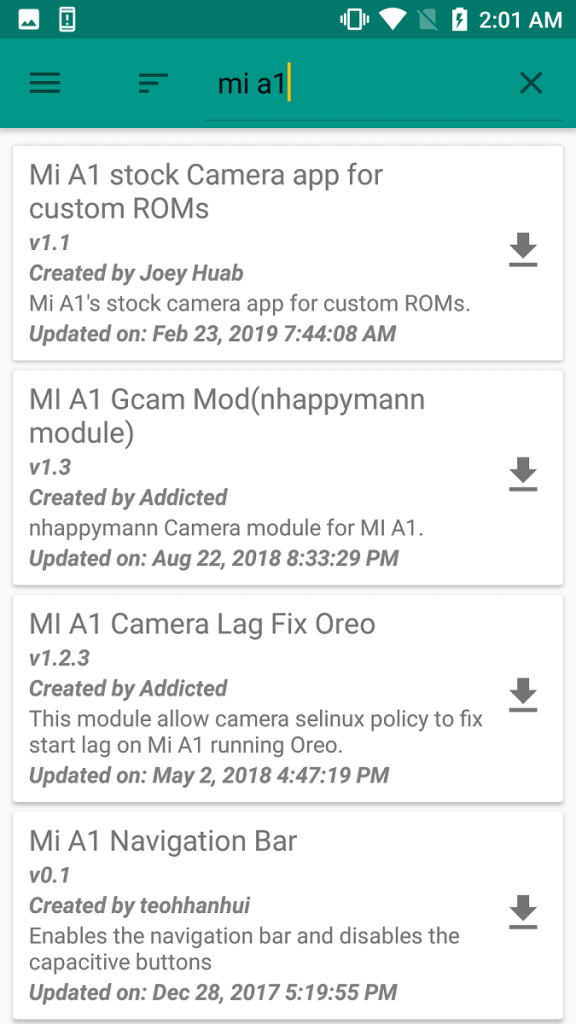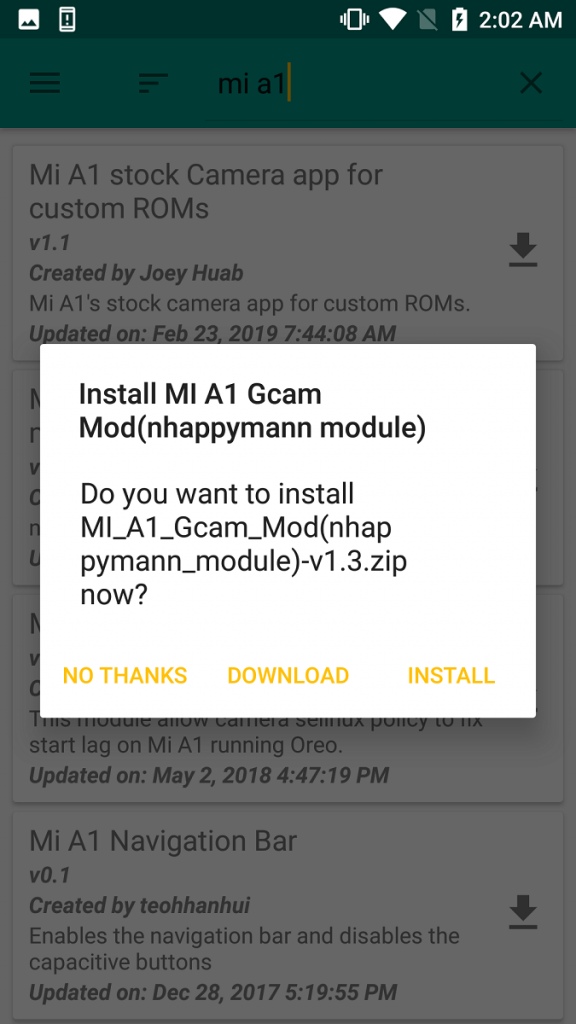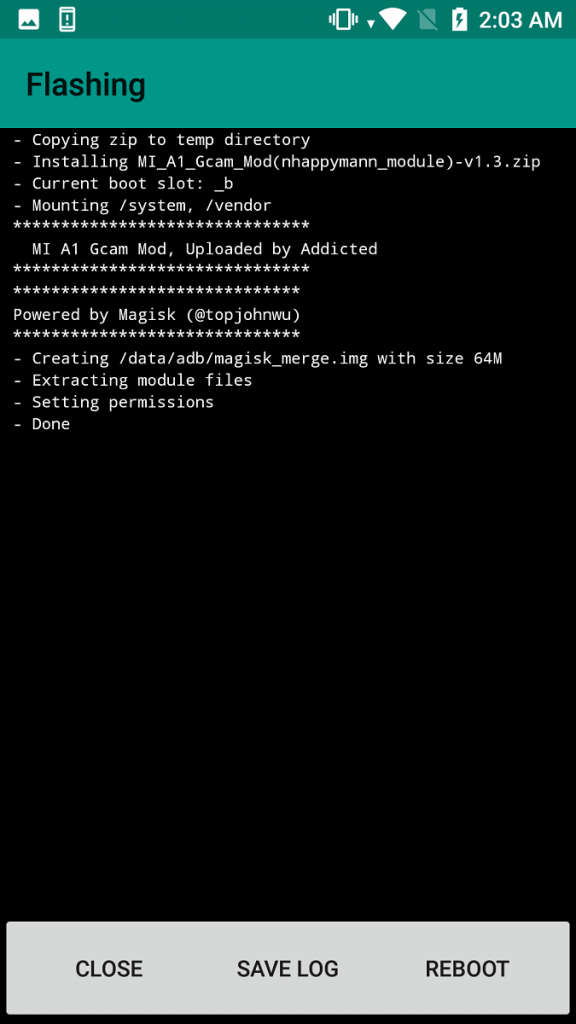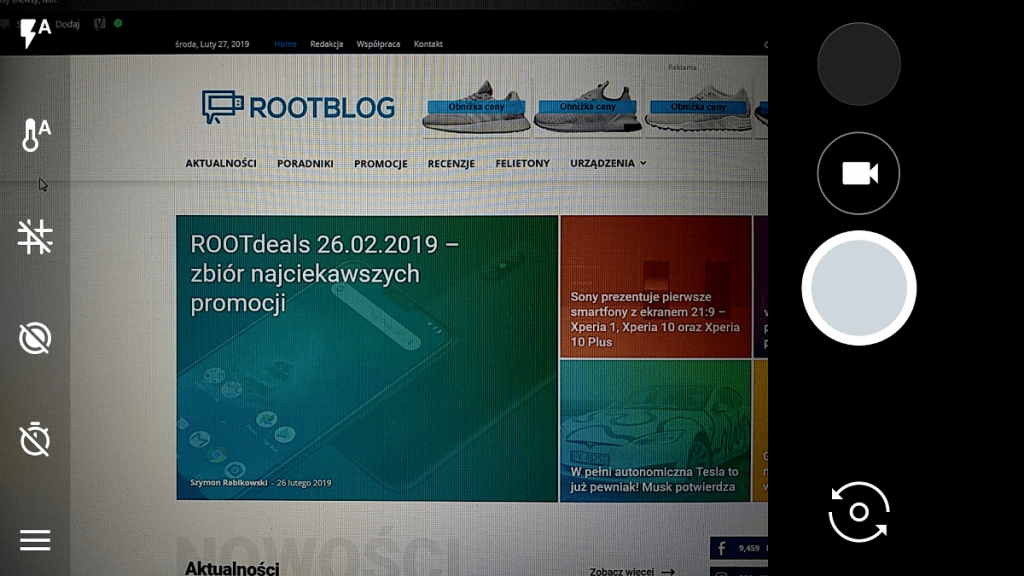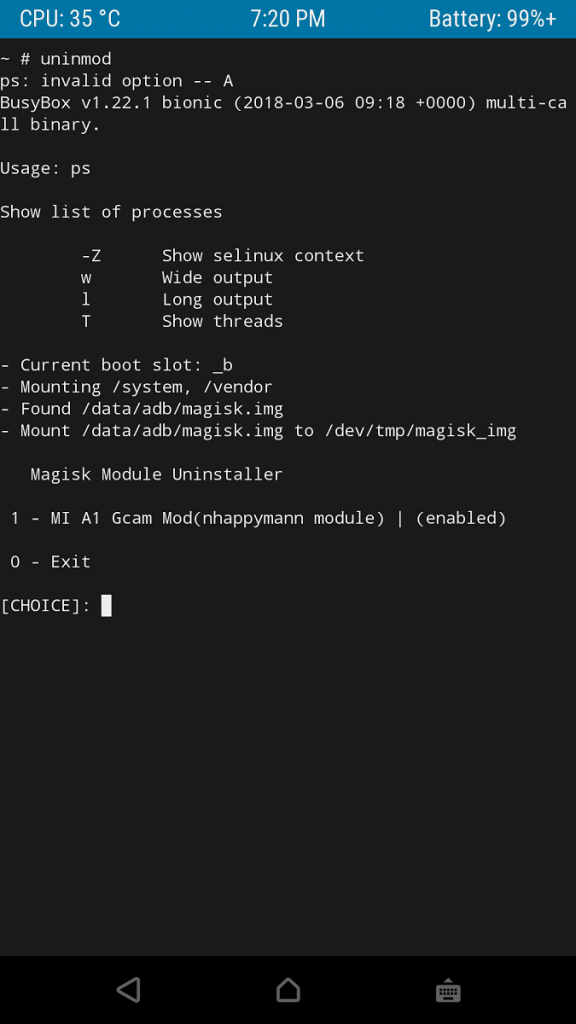Spis treści
Główną zaletą Androida jest stosunkowo łatwa jego modyfikacja. Bez problemu jesteśmy w stanie nanieść swoje poprawki, zmiany w fabryczny system. Służy do tego m. in. Magisk. Jak to zainstalować? Jak się z tym obchodzić? Co jeśli mój telefon przestał działać? Odpowiedzi na te i wiele innych pytań znajdziecie właśnie w tym poradniku!
Zacznijmy od początku…
Nim zabierzemy się za instalację, warto pomyśleć, czy na pewno tego potrzebujemy. Decydując się na instalację Magiska, musimy, chcąc nie chcąc, odblokować bootloader. Do czego to posłuży, to opowiem później. Stosując ten zabieg, zmniejszamy bezpieczeństwo naszego telefonu. Jak widać, coś za coś…
Magisk – co to jest?
Magisk to, hmm… Jego głównym zadaniem jest zrootowanie naszego smartfonu. Co daje root? Chociażby możliwość ingerowania w pliki systemowe, z czego wynikać będą dalsze modyfikacje. Mamy możliwość też instalowania różnych modułów, dodających konkretne funkcje na nasze urządzenia. Możemy przykładowo wgrać sobie taki moduł, który odblokuje nam Camera2Api w Xiaomi Mi A1. Oszczędzi to nam sporo czasu, gdyż zamiast grzebać w plikach systemowych i ręcznie modyfikować plik, załatwi to za nas jeden moduł, z instalacją którego raczej nikt nie będzie miał problemu. Właśnie na przykładzie tego modułu i tego telefonu, dzisiaj omówię wam to wszystko, myślę, że bardzo dokładnie.
UWAGA! Przed rozpoczęciem prac, zrób kopię zapasową danych ze swojego smartfonu. Redakcja nie odpowiada za ewentualną utratę danych bądź uszkodzenie urządzenia.
Instalacja
Pamiętacie co pisałem wcześniej? Musimy mieć odblokowany bootloader. Jak to zrobić? Każdy producent ma trochę inne procedury i były to temat na osobny wpis, a właściwie na osobny wpis dla każdego producenta. U nas na stronie przygotowaliśmy dotychczas poradnik, który pomoże wam zrobić tę czynność z telefonami Xiaomi. Aby znaleźć metodę odpowiednią dla waszego urządzenia, po prostu wpiszcie w Google [nazwa smartfonu] unlock bootloader. Z pewnością znajdziecie szybko odpowiedni dla was poradnik. No chyba że macie np. Meizu…
W przypadku Xiaomi Mi A1 wystarczy pobrać narzędzie Minimal ABD and Fastboot. Dla ułatwienia wam sprawy, wystarczy, że klikniecie w link, a otworzy wam się karta, gdzie możecie to pobrać. Nawet jeżeli nie macie Mi A1, to i tak to narzędzie przyda nam się potem. Gdy już wszystko mamy pobrane, wystarczy, że włączycie w ustawieniach programistycznych debugowanie USB, po czym włączycie smartfon w trybie fastboot. Aby to zrobić, w przypadku przykładowego smartfonu, należy użyć kombinacji klawiszy power + volume down przy wyłączonym telefonie. Musicie trzymać oba te przyciski na raz przez mniej więcej 3 sekundy. Niedługo po tym smartfon wprowadzi się w żądany tryb. Gdy już zobaczycie na ekranie odpowiedni komunikat, podłączcie urządzenie pod komputer
UWAGA! Odblokowanie bootloadera często skutkuje wymazaniem pamięci smartfona. Upewnijcie się, że macie zrobioną kopię zapasową waszych danych!
Sama procedura odblokowania jest bajecznie prosta (w tym przypadku). Musicie otworzyć wiersz poleceń w trybie administratora, a następnie podać zaledwie dwie komendy. Pierwsza to przeniesienie się do folderu docelowego, gdzie znajduje się pobrane narzędzie Minimal ADB and Fastboot. W tym celu użyjemy polecenia cd [ścieżka_dostępu]. Drugie zaś to już samo odblokowanie bootloadera. Wpisujemy fastboot oem unlock, a po chwili nasz smartfon uruchomi się ponownie. To tyle! Mówiłem, że proste?
Przygotujmy się do instalacji samego Magiska. Będzie nam potrzebny komputer, na który pobierzemy TWRP (custom recovery, potrzebne do wgrania Magiska) oraz sam Magisk wraz z Magisk Managerem. Aby je pobrać, kliknijcie w odnośniki. No, w przypadku TWRP musicie jeszcze znaleźć swój model telefonu na liście i pobrać najnowszy obraz.
Warto też pobrać Magisk Uninstaller. Może on nam się potem przydać
Podpowiedź:
Polecam umieścić wszystkie te pliki w folderze z naszym narzędziem ADB, a same pliki przykładowo nazwać “magisk” i “twrp”, ponieważ ułatwi nam to późniejszą instalację. Pamiętajcie jednak, by nie zmienić przypadkiem nazwy rozszerzenia.
Gdy mamy wszystko gotowe, zabierzmy się za instalację TWRP. Nasz poradnik dotyczący właśnie tego zabiegu znajdziecie tutaj. Przy Mi A1 sprawa wygląda trochę inaczej, gdyż nie posiada on partycji recovery. Na początku uruchamiamy urządzenie w trybie fastboot. Gdy już to zrobimy, podpinamy je do komputera. Ponownie otwieramy wiersz poleceń jako administrator, podajemy ścieżkę docelową ADB, a następnie wpisujemy polecenie fastboot boot [nazwa_pliku_twrp].zip.
Gdy wiersz poleceń zwróci nam komunikat o tym, że zakończyła się instalacja, nie resetujcie sami urządzenia ani nie odpinajcie go jeszcze. Po około 8 sekundach ujrzycie na ekranach waszego smartfonu TWRP.
Następnie, z pamięci komputera przenieście plik z Magiskiem, Magisk Managera oraz Magisk Uninstaller do pamięci telefonu. Tak po prostu, jakbyście przerzucali jakikolwiek inny plik do niego. Wracamy teraz do TWRP, gdzie wybieramy opcję “Install”, wyszukujemy tam nasz plik, a następnie instalujemy Magiska. Po zakończonym procesie instalacji kliknijcie po prostu “Reboot system”.
Brawo, właśnie zainstalowaliście Magiska!
Telefon nie chce się uruchomić, wpadł w bootloop! Co robić?
Spokojnie, nie panikujcie. Zazwyczaj dzieje się tak, gdy używamy starego TWRP. Zapewne już wcześniej mieliście go na swoim telefonie i go nie zaktualizowaliście. Spokojnie, bez obaw, naprawicie to w 5 minut. Pamiętacie jak was prosiłem o wrzucenie dodatkowego pliku, który służy do odinstalowania Magiska? Właśnie teraz on nam się przyda. Wystarczy, że jego sflashujecie w TWRP, dokładnie tak samo jak sam plik instalacyjny. Wasz telefon powinien się uruchomić. Teraz zacznijcie wszystko od początku, lecz zaktualizujcie TWRP. Pobierzcie najnowszą wersję STĄD.
Pierwsze kroki z Magiskiem
Zacznijmy od zainstalowania Magisk Managera. Plik o rozszerzeniu .apk, który wcześniej przerzuciliśmy, po prostu instalujemy z pamięci telefonu z poziomu systemu. Wystarczy znaleźć go w menadżerze plików, odpalić go i zainstalować. Zrobiliście już to? Odpalcie teraz go.
Z menu startowego możemy aktualizować zarówno Magiska, jak i Magisk Managera. Wystarczy wyszukać aktualizację, jeśli taka jest, a następnie ją zainstalować. Program sam was poprowadzi przez ten proces. Rozwińmy teraz menu.
Omówię te najważniejsze funkcje. Zakładka “Superuser” służy do monitorowania aplikacji, które wykorzystują roota. Z pomocą “Magisk Hide” ukryjemy roota przed różnymi aplikacjami. Przydaje się to najczęściej, gdy chcemy mieć pełną funkcjonalność aplikacji bankowych. Zazwyczaj przez brak jego ukrycia nie mamy opcji logowania odciskiem palca bądź płatności zbliżeniowych. Zainstalowane moduły znajdziemy natomiast w zakładce “Modules”. Moduły? No właśnie…
Moduły, czyli szybka i (zazwyczaj) bezproblemowa modyfikacja systemu
Przejdźmy do zakładki “Downloads”. To właśnie tutaj możemy pobrać interesujące nas moduły. Mamy tutaj naprawdę spory wybór. Porty aplikacji z innych smartfonów, zestawy ikonek, ViPER4Android FX, nowe Emoji i wiele, wiele innych. Nas dzisiaj będzie interesować moduł, który odblokuje Camera2Api, zaimplementuje elektroniczną stabilizację obrazu i wprowadzi parę mniejszych poprawek w kwestii aparatu. Wystarczy, że znajdziemy to, co nas interesuje i klikniemy ikonkę, która znajduje się po prawej stronie, a następnie wybierzemy “Install”. Po skończonej instalacji klikamy “Reboot”.
Sprawdźmy, czy rzeczywiście to działa. Pobierzmy któryś port aplikacji Google Camera i go zainstalujmy. Przykładowo niech to będzie TEN. Pobierzcie to na swój telefon i zainstalujcie. To plik .apk, więc zainstalujecie go dokładnie tak samo, jak Magisk Managera. Po skończonej instalacji, odpalcie GCama. U mnie wszystko działa, zapewne wam też.
Właśnie poprawnie zainstalowaliście wasz pierwszy moduł. Łatwo, prawda?
Po instalacji modułu wasz telefon wpadł w bootloop?
Czasami zdarza się tak, że niektóre moduły są uszkodzone bądź współgrają tylko z konkretnymi modelami smartfonów. Też nie macie powodu do paniki, gwarantuję wam, że ten problem rozwiążecie w 5 minut. Uruchomcie TWRP na waszym urządzeniu, a następnie pobierzcie TEN PLIK. Teraz zainstalujcie go poprzez recovery, dokładnie tak samo, jak Magiska. Następnie, bez ponownego uruchamiania, wróćcie do ekranu startowego, kliknijcie opcję “Advanced”, a następnie “Terminal”. Teraz w terminalu wpiszcie polecenie uninmod. Ukaże wam się takie proste menu, które pokaże wam wszystkie moduły, jakie macie wgrane na wasz smartfon.
Wpisując odpowiednią liczbę, która jest do danej modyfikacji przypisana, możecie ją odinstalować. Po tym zabiegu uruchomcie wasze urządzenie ponownie. Wszystko powinno śmigać jak przed nieudaną próbą instalacji. To tyle z naprawiania tej usterki. Mówiłem, że to będzie szybkie?
To by było na tyle w tym krótkim, choć treściwym poradniku. Myślę, że omówiłem z wami wszystkie potrzebne kwestie, które pomogą wam wejść w świat modyfikowania Androida.
Jeśli macie jakieś pytania, śmiało piszcie w komentarzach, a postaram wam się pomóc. Bawcie się dobrze, moi młodzi padawani!
Chcesz być na bieżąco? Śledź ROOTBLOG w Google News!